MFC-J650DW
Ofte stillede spørgsmål og fejlfinding |

MFC-J650DW
Dato: 02-03-2022 Id: faq00002490_023
Intet papir fremført
Der kan være flere årsager til, at Brother-maskinen viser "Ingen papirfremføring".
Følg nedenstående trin for at fjerne meddelelsen "Intet papir indført":
Årsag 1: Fotobypass-bakken er placeret i den forkerte position.
Årsag 2: Maskinen er løbet tør for papir, eller papiret er ikke lagt korrekt i papirbakken
årsag 3: Papiret sidder fast i maskinen
årsag 4: Der har samlet sig papirstøv på overfladen af papirfremføringsrullerne.
Årsag 5: Dækslet til fjernelse af papirstop er ikke lukket korrekt
CAUSE 6: Papirbakken blev ikke sat helt ind.
BEMÆRK: Illustrationerne vist nedenfor er fra en tilfældigt Brother-produkt, og kan afvige fra din maskine.
Årsag 1:
Fotobypass-bakken er placeret i den forkerte position.
Hvis du ikke sætter bakken til fremføring af fotopapir tilbage til den normale udskrivningsposition efter udskrivning af fotos, får du en fejl med papirfremføring, når du bruger enkeltark.
Kontroller, at Fotobypass-bakken er i positionen Normal udskrivning.
Fotobypass-bakke i den normale udskrivningsposition

Fotobypass-bakke i positionen for fotoudskrivning
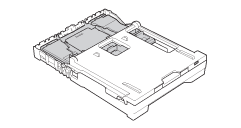
Årsag 2:
Maskinen er løbet tør for papir, eller papiret er ikke lagt korrekt i papirbakken.
-
Gør et af følgende:
-
Læg papiret i papirbakken ( klik her for at se, hvordan du lægger papir i papirbakken).
- Fjern papiret, og ilæg det igen.
-
Læg papiret i papirbakken ( klik her for at se, hvordan du lægger papir i papirbakken).
- Press OK.
Årsag 3:
Der er papirstop i maskinen. Fjern papirstoppet. (Klik her for at se, hvordan du fjerner det fastklemte papir).
Hvis denne fejl opstår ofte under 2-sidet (dupleks) kopiering eller 2-sidet (dupleks) udskrivning, kan papirfremføringsrullerne være farvet med blæk.
Følg nedenstående trin for at rengøre papirfremføringsrullerne:
-
Tag Brother-maskinen ud af stikkontakten (strømudtag). Tag papirbakken (1) helt ud af maskinen.
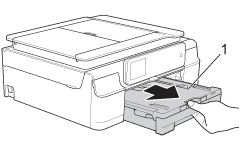
Hvis papirstøtteflappen er åben, lukkes den, og derefter lukkes papirstøtten.
-
Rengør forsiden af papirfremføringsrullerne (1) med en bevægelse fra side til side med en blød, fnugfri klud, der er fugtet med lidt vand. Efter rengøring skal rullerne aftørres med en blød, tør og fnugfri klud for at fjerne al fugt.
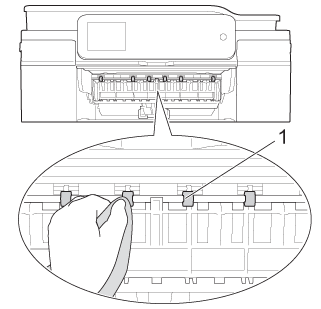
-
Løft flappen til udredning af papirstop (2), og rengør derefter bagsiden af papirfremføringsrullerne (1) med en blød, fnugfri klud, der er fugtet med lidt vand. Efter rengøring skal rullerne aftørres med en blød, tør og fnugfri klud for at fjerne al fugt.
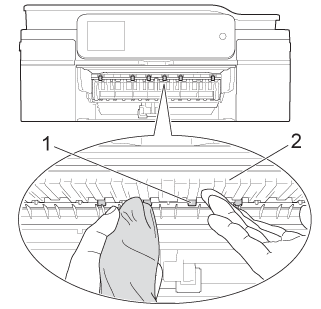
-
Sæt papirbakken helt tilbage i maskinen.
-
Tilslut strømkablet igen.
Brug ikke maskinen igen, før rullerne er tørre. Hvis du bruger maskinen, før rullerne er tørre, kan det medføre papirfremføringsproblemer.
Årsag 4:
Papirstøv har samlet sig på overfladen af papiropsamlingsrullerne.
Følg nedenstående trin for at rengøre papirfremføringsrullerne:
-
Tag Brother-maskinen ud af stikkontakten (strømudtag).
-
Træk papirbakken helt ud af maskinen.
Hvis maskinen begynder at indføre flere ark papir i bakken, skal du rengøre Base Pad (1) med en blød, fnugfri klud fugtet med vand.
Efter rengøring skal du tørre puden af med en tør, blød, fnugfri klud for at fjerne al fugt.
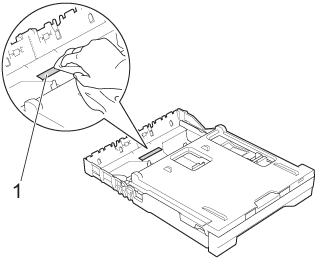
-
Åbn lågen til udredning af papirstop (1) bag på maskinen.
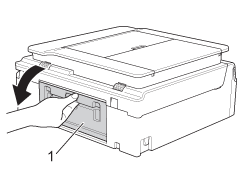
-
Rengør papiroptagningsrullerne (1) med en blød og fnugfri klud fugtet med vand. Drej langsomt rullerne, så hele overfladen rengøres. Efter rengøring skal rullerne aftørres med en blød, tør og fnugfri klud for at fjerne al fugt.
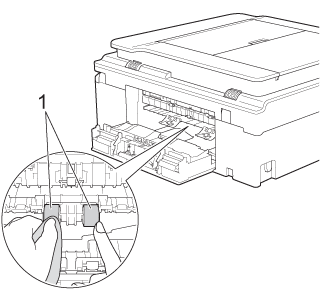
-
Luk lågen til udredning af papirstop. Kontroller, at lågen er lukket helt.
-
Sæt papirbakken helt tilbage i maskinen.
- Tilslut strømkablet igen.
Årsag 5:
Dækslet til fjernelse af papirstop er ikke lukket korrekt.
Kontrollér, at dækslet til fjernelse af papirstop er lukket jævnt i begge ender.
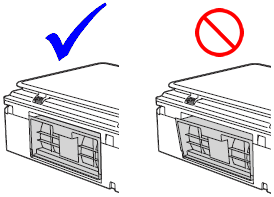
Årsag 6: Papirbakken blev ikke sat helt ind.
-
Fjern papirbakken (1) helt fra maskinen.
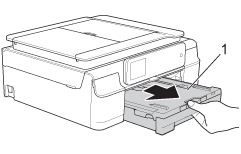
-
Geninstaller papirbakken, indtil den låses på plads.
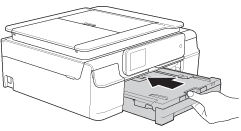
-
Press OK.
DCP-J552DW, DCP-J752DW, MFC-J650DW
Kontakt Brother Support, hvis du har brug for yderligere hjælp:
Feedback til indhold
Bemærk, at denne formular kun bruges til feedback.